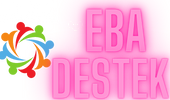Windows 11 yerleşik olarak gelir Pano kullanıcının işletim sisteminde kopyaladığı her şeyi otomatik olarak kaydeden özellik. Buna metin, resimler ve daha fazlası dahildir. İyi yanı, aynı zamanda bulut tabanlı olmasıdır. Ayrıca, Windows 11 de bunu destekler Pano geçmişi.
Nasıl çalıştığını ve nasıl kullanılacağını merak ediyorsanız, işte ayrıntılı kılavuzumuz
Windows 11 Panosu nedir?
Pano, bahsedildiği gibi, işletim sisteminde kopyalandıktan veya kesildikten sonra her şeyin korunmasını sağlayan bir işlevdir. Buna metinleriniz, resimleriniz, fotoğraflarınız ve daha fazlası dahildir. Yani temelde kopyaladığınız her şey panoya kaydedilir. Windows 11’i kullanırken açılır pencereyi görmüş olmalısınız — Panoya kopyalandı. Bu, kopyalanan öğeyi istediğiniz yere yapıştırabileceğiniz anlamına gelir.
Windows 11’deki pano da bulut özelliklidir. Bu, platformda bir şey kopyaladığınızda, aynı platformla ilişkili farklı platformlarda mevcut olacağı anlamına gelir. Microsoft hesap.
Ayrıca, kullanıcıların manuel olarak etkinleştirmesi gereken bir pano geçmişi özelliği vardır. Ancak, çalışmaya başladığında, kullanıcılar belirli sayıda pano geçmişini görebilir ve istedikleri her şeyi yapıştırabilir. Geçmiş özelliği ayrıca, daha fazla öğeye yer açmak için kopyalanan öğelerin silinmesini önleyen bir Pin seçeneği içerir.
Windows 11’de Panoyu Etkinleştir
Windows 11’de pano varsayılan olarak etkindir. Bu, yalnızca Windows’ta öğeleri kopyalamanız gerektiği anlamına gelir. Ancak, pano geçmişini manuel olarak etkinleştirmeniz ve ayrıca bulut senkronizasyonunu etkinleştirmeniz gerekir.
Pano Geçmişini Etkinleştir — Ctrl +V tuşlarına basın ve Pano Geçmişini Etkinleştir seçeneğini tıklayın
Cloud Sync’i Etkinleştir — Başlat > Ayarlar > Sistem > Pano’yu seçin.
Cihazlar arasında senkronize et’i seçin ve açın. Senkronizasyon özelliğinin Microsoft hesabınıza veya iş hesabınıza bağlı olduğunu unutmayın, bu nedenle tüm cihazlarınızda aynı kimlik bilgilerini kullanmayı unutmayın.
Bulut tabanlı bir pano ile görüntüleri ve metni bir PC’den diğerine kopyalayın. Yalnızca pano geçmişinizden yapıştırmakla kalmaz, aynı zamanda her zaman kullandığınız öğeleri de sabitleyebilirsiniz.
Pano geçmişinize gitmek için Windows logo tuşu + V’ye basın. Pano geçmişinden, pano menünüzden tek bir öğe seçerek sık kullanılan öğeleri yapıştırabilir ve sabitleyebilirsiniz. Bir öğenin sabitlenmesi, yeni öğelere yer açmak için pano geçmişinden kaldırılmasını engeller.
Pano öğelerinizi başka bir Windows 11 cihazıyla paylaşın
Kopyaladığım metni otomatik olarak eşitle’yi seçin.
Nasıl çalıştığını ve nasıl kullanılacağını merak ediyorsanız, işte ayrıntılı kılavuzumuz
Windows 11 Panosu nedir?
Pano, bahsedildiği gibi, işletim sisteminde kopyalandıktan veya kesildikten sonra her şeyin korunmasını sağlayan bir işlevdir. Buna metinleriniz, resimleriniz, fotoğraflarınız ve daha fazlası dahildir. Yani temelde kopyaladığınız her şey panoya kaydedilir. Windows 11’i kullanırken açılır pencereyi görmüş olmalısınız — Panoya kopyalandı. Bu, kopyalanan öğeyi istediğiniz yere yapıştırabileceğiniz anlamına gelir.
Windows 11’deki pano da bulut özelliklidir. Bu, platformda bir şey kopyaladığınızda, aynı platformla ilişkili farklı platformlarda mevcut olacağı anlamına gelir. Microsoft hesap.
Ayrıca, kullanıcıların manuel olarak etkinleştirmesi gereken bir pano geçmişi özelliği vardır. Ancak, çalışmaya başladığında, kullanıcılar belirli sayıda pano geçmişini görebilir ve istedikleri her şeyi yapıştırabilir. Geçmiş özelliği ayrıca, daha fazla öğeye yer açmak için kopyalanan öğelerin silinmesini önleyen bir Pin seçeneği içerir.
Windows 11’de Panoyu Etkinleştir
Windows 11’de pano varsayılan olarak etkindir. Bu, yalnızca Windows’ta öğeleri kopyalamanız gerektiği anlamına gelir. Ancak, pano geçmişini manuel olarak etkinleştirmeniz ve ayrıca bulut senkronizasyonunu etkinleştirmeniz gerekir.
Pano Geçmişini Etkinleştir — Ctrl +V tuşlarına basın ve Pano Geçmişini Etkinleştir seçeneğini tıklayın
Cloud Sync’i Etkinleştir — Başlat > Ayarlar > Sistem > Pano’yu seçin.
Cihazlar arasında senkronize et’i seçin ve açın. Senkronizasyon özelliğinin Microsoft hesabınıza veya iş hesabınıza bağlı olduğunu unutmayın, bu nedenle tüm cihazlarınızda aynı kimlik bilgilerini kullanmayı unutmayın.
Bulut tabanlı bir pano ile görüntüleri ve metni bir PC’den diğerine kopyalayın. Yalnızca pano geçmişinizden yapıştırmakla kalmaz, aynı zamanda her zaman kullandığınız öğeleri de sabitleyebilirsiniz.
Pano geçmişinize gitmek için Windows logo tuşu + V’ye basın. Pano geçmişinden, pano menünüzden tek bir öğe seçerek sık kullanılan öğeleri yapıştırabilir ve sabitleyebilirsiniz. Bir öğenin sabitlenmesi, yeni öğelere yer açmak için pano geçmişinden kaldırılmasını engeller.
Pano öğelerinizi başka bir Windows 11 cihazıyla paylaşın
Kopyaladığım metni otomatik olarak eşitle’yi seçin.